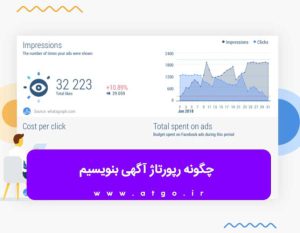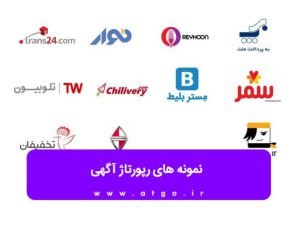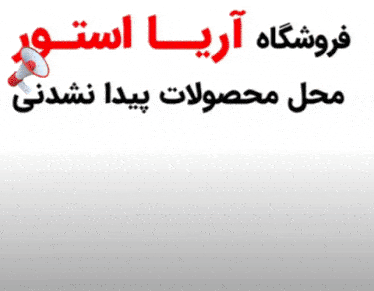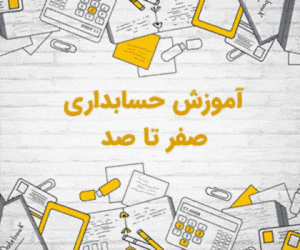ذخیره ویس در واتس اپ
در ادامه این مطلب قصد داریم آموزش دهیم که چطور ویسهای واتس اپ را پیدا کنیم، تغییر نام و فرمت دهیم و از آنها نگهداری کنیم. برای این کار مراحلی که در ادامه ذکر میشود، به ترتیب انجام دهید.
1- ابتدا وارد File Manager یا مدیریت فایل شوید.
2- سپس وارد Internal storage یا حافظه داخلی شوید و پوشه واتس اپ (WhatsApp) را باز کنید.
3- در این مرحله وارد پوشه مدیا (Media) شوید و سپس پوشه WhatsApp Voice Notes را باز کنید.
4- برای اینکه در این بخش تشخیص دهید ویس مورد نظر کدام است، وارد تنظیمات شوید و روی گزینه Sort by ضربه بزنید.
5- در این مرحله از ذخیره ویس در واتس اپ گزینه date را انتخاب کنید تا طبق تاریخ این پوشهها را به صورت نزولی مرتب کنید. در حقیقت اولین پوشه آخرین ویس شما خواهد بود.
6- همانطور که مشاهده میکنید شما برنامهای ندارید که بتواند این ویسها را به صورت پیشفرض بخواند. بنابراین باید فرمت آن را تغییر دهید تا این ویسها پخش شوند. برای این کار ویس مورد نظر را انتحاب کنید. وارد تنظیمات شوید و روی گزینه Rename ضربه بزنید و فرمت آن را به mp3 تغییر دهید و روی گزینه save (ذخیره) ضربه بزنید و آن را تایید کنید تا ویس شما قابل پخش شود.
7- در این بخش میتوانید اسم خود فایل را نیز تغییر دهید و آن را به سایر پوشههای موجود در حافظه داخلی یا کارت حافظه انتقال دهید یا کپی کنید. به این نکته توجه داشته باشید که بین نام ویس و mp3 یک نقطه وجود دارد که این نقطه نباید پاک شود.
حال میخواهیم چند روش برای شما بگوییم
که روش های دیگرهم عبارت اند از :
سوال در مورد چگونگی ذخیره صدا از واتس اپ بی معنی نیست. در واقع ، صرفه جویی در صدا با استفاده از وسایل معمولی غیرممکن است. دشوار است بگوییم که چرا توسعه دهندگان کاربران از چنین فرصتی محروم شده اند. این به احتمال زیاد به دلیل مشکلات حق چاپ است. خصوصاً دردناک از این نظر اپل است که اغلب توانایی ارسال و ذخیره آهنگ و فیلم را از برنامه های خود حذف می کند.
با این حال ، روش های حفظ:
در واقع ، واتس اپ به صورت خودکار فقط پیامهای صوتی دریافت شده از کاربر را ذخیره می کند.
بسیاری از سیستم عامل ها از به اصطلاح حافظه نهان برای برنامه های خود استفاده می کنند. پرونده های موقت در آنجا ذخیره می شوند. اگر دستگاه نتواند فایل صوتی ذخیره شده دریافت شده را بازنویسی کند ، می توان آن را از آنجا بیرون کشید. برای اینکه واتس اپ به طور خودکار صدا را ذخیره کند ، باید گزینه “راه اندازی رسانه” را در تنظیمات گپ بگذارید.
پوشه های داخلی برنامه
در حین نصب ، واتس اپ به صورت خودکار پوشه های خدماتی را ایجاد می کند ، که در میان موارد دیگر ، پرونده های رسانه ای نیز ذخیره می شوند. برای بیرون راندن آنها ، به / WhatsApp / media / بروید.
با ایمیل کار کنید
با این حال ، هیچ یک از این روش ها را نمی توان کاملاً کاربردی در نظر گرفت: WhatsApp ممکن است ترکیب موسیقی را حفظ نکند. اما روش زیر قابل اعتماد می باشد. شما فقط باید یک پیام با ضمیمه صوتی به ایمیل شخصی خود ارسال کنید ، از آنجا که آهنگ متعاقباً بازیابی می شود. البته این چیزی نیست که کاربر دوست دارد ، اما بهترین راه هنوز اختراع نشده است. حتی برنامه های شخص ثالث مانند iTransfer برای IOS فقط به شما امکان می دهد فایل های صوتی را منتقل کنید ، اما آنها را از WhatsApp ذخیره نکنید.
حقایق باور نکردنی
امروز ، تصور زندگی شما بدون برنامه های کاربردی طراحی شده تقریباً غیرممکن است پیام رسانی.
Whatsapp یکی از محبوب ترین برنامه ها است.، این کمک می کند تا با دوستان و آشنایان در ارتباط باشید.
ویژگی های بسیاری در این برنامه وجود دارد که کاربران حتی از آن آگاه نیستند ، اما می توانند مهارت های ارتباط متن را به طور قابل توجهی بهبود بخشند.
1. در واتساپ نامرئی شوید.
برای حذف شواهدی مبنی بر خواندن پیام ها ، به این قسمت بروید تنظیمات – حساب – حریم خصوصی – گزارش ها را بخوانید و بردارید اما ، اگر این گزینه را همواره غیرفعال کنید ، این ممکن است مشکوک شود.
قبل از باز کردن یک گپ مشکوک ، می توانید حالت هواپیما را نیز روشن کنید. اکنون می توانید پیام ها را بدون دریافت اعلان ها بخوانید. قبل از غیرفعال کردن حالت پرواز ، از پیام ها خارج شوید و برای شخصی که آن را ارسال کرده است ، پیام خوانده نشده باقی خواهد ماند.
2. زمان بازدید را در WhatsApp مخفی کنید.
اگر می خواهید از مکالمه بی دست و پا جلوگیری کنید و نمی خواهید دیگران وقتی آخرین بار از گپ دیدن کرده اید ، ببینند ، این کار به راحتی انجام می شود.
قابل اعتماد و متخصص تنظیمات – حساب – حریم خصوصی – زمان بازدید، و انتخاب کنید چه کسی می تواند ببیند چه زمانی آخرین فعالیت شما بودید.
3. مکاتبات حذف شده را در واتس اپ بازیابی کنید
اگر پیام ها را به طور تصادفی حذف کرده اید ، نگران نباشید ، زیرا راهی برای بازگرداندن مکاتبات وجود دارد. با این حال ، شما باید وضعیت را پیش بینی کنید.
برای انجام این کار ، باید از گپ های خود نسخه پشتیبان تهیه کنید. بفرمایید تو، بیا تو. سپس می توانید از پشتیبان گیری روزانه ، هفتگی یا ماهانه انتخاب کنید. Whatsapp چت های شما را فقط در هنگام روشن بودن تلفن کپی می کند.
اگر به طور تصادفی یک پیام یا گپ ها را حذف کردید ، می توانید با نصب مجدد این برنامه ، آنها را بازیابی کنید.
4- پیام WhatsApp را به عنوان مدرک نقل کنید
به جای اینکه صدها پیام را بچرخانید و از یک صفحه نمایش فیلم بگیرید تا ثابت کند دوست شما قول داده 2 ساعت پیش بیاید ، از عملکرد نقل قول استفاده کنید.
برای این کار باید پیام مورد نظر خود را با نگه داشتن آن و کلیک بر روی آن انتخاب کنید فلش سمت چپ (در Android) یا ” پاسخ دادن”در آیفون برای نقل قول پیامی که می خواهید.
5. متن برجسته ، پررنگ ، برجسته ، برجسته یا متن برجسته در واتساپ
WhatsApp برای بسیاری از موارد بسیار راحت است ، اما مانند تمام پیام های متنی ، به خوبی intonation را منتقل نمی کند. برای این اهداف می توانید از جسورانه ، ادرار آور و حتی راهپیمایی استفاده کنید.
اگر می خواهید روی یک کلمه خاص تمرکز کنید ، باید از میانبرهای صفحه کلید خاصی استفاده کنید.
برای برجسته تر و برجسته ، باید ستاره ای را در دو طرف کلمه قرار دهید ، *مثل این*برای استفاده از ایتالیک از زیرنویس استفاده کنید _کلمات_و برای ضربه زدن به یک فنر موج دار ~ مثل این ~. شما همچنین می توانید ترکیب کنید * _ ایتالیایی های جسورانه_ *.
6. اعلان های گپ را در واتساپ خاموش کنید
به عنوان مثال ، شما می خواهید بدانید که جلسه فردا چه زمانی خواهد بود. اما این سؤال ساده به گفتگوی سه ساعته بین سایر شرکت کنندگان در گفتگو تبدیل شد.
اکنون می توانید با انتخاب نام گپ در بالا و انتخاب حالت خاموش ، از اعلان های آزار دهنده جلوگیری کنید. دکمه را فشار دهید مزاحم نشوید در گوشه بالا سمت راست و گزینه را بردارید نشان دادن اعلانات.
7. ذخیره عکس های WhatsApp در گالری خود غیرفعال کنید
کلیه پرونده هایی که دریافت می کنید به طور خودکار در گالری تلفن ذخیره می شوند. اگر دوستانتان عکسهایی ارسال می کنند که شما نمی خواهید دیگران آن را ببینید ، راهی برای جلوگیری از این وجود دارد. برای آیفون بروید تنظیمات – گپ ها و گزینه را غیرفعال کنید دید رسانه.
علاوه بر این ، می توانید با ایجاد یک پرونده .nomedia عکس های گرفته شده در WhatsApp را مخفی کنید.
برای Android باید یک مدیر فایل نصب کنید که می توانید از فروشگاه Google Play بارگیری کنید. پس از بارگیری ، به صفحه بروید تصاویر / تصاویر WhatsApp و پرونده ای بنام ایجاد کنید .nomedia.
8. حافظه گوشی های هوشمند را از پرونده های ناخواسته در واتساپ ذخیره کنید
هنگامی که شخصی عکس ها ، gif ها ، فایل های صوتی و تصویری را برای شما ارسال می کند ، آنها به صورت خودکار بارگیری می شوند. برای جلوگیری از گرفتگی حافظه داخلی تلفن هوشمند خود ، فقط هنگام اتصال به Wi-Fi یا شبکه تلفن همراه ، انواع لازم را بارگیری کنید.
برای iOS ، به بروید تنظیمات – داده ها ،جایی که می توانید روش بارگیری را انتخاب کنید. برای Android ، به یافتن آنها بروید.
9. ایجاد یک میانبر برای یک مخاطب خاص در واتس اپ
اگر در تمام مدت پیدا کردن بهترین دوست خود در کل تالارهای WhatsApp مشکل دارید ، می توانید به افراد خاصی (اگر اندرویدی دارید) اولویت دهید. می توانید با ذخیره مخاطبین مورد علاقه خود در WhatsApp در صفحه گوشی ، جستجوی خود را کوتاه کنید.
بر روی گپ مورد نظر در منو کلیک کنید (بیضوی در گوشه بالا سمت راست) و “” میانبر را اضافه کنید”، و میانبر با مخاطب روی صفحه تلفن شما ظاهر می شود.
10. صداها را در واتس اپ خاموش کنید و گپ را از چشمان کنجکاو مخفی کنید
مواقعی وجود دارد که شما نمی خواهید کسی پست های شما را در WhatsApp ببیند.
11- پیام های خصوصی را در بسیاری از کاربران در واتس اپ ایجاد کنید
اگر می خواهید برای تعدادی از افراد یک پیام ارسال کنید ، لازم نیست یک چت گروهی ایجاد کنید که همه بتوانند با یکدیگر ارتباط برقرار کنند. در این حالت بهتر است یک خبرنامه را انتخاب کنید.
دکمه منو را در گوشه بالا سمت راست فشار داده و را انتخاب کنید خبرنامه جدید. با این کار یک پیام برای بسیاری از افراد ارسال می شود و با همه چت ایجاد می کند.
12. پیام های WhatsApp خود را به تلفن دیگری منتقل کنید
اگر نمی خواهید پیام ها را در صورت دستیابی به تلفن جدید از دست بدهید ، می توانید از پیام ها نسخه پشتیبان تهیه کنید.
قابل اعتماد و متخصص تنظیمات – گپ – پشتیبان گپ و یک نسخه از پیام ها را روزانه ، هفتگی یا ماهانه نگه دارید. هنگامی که از طریق تلفن جدید به WhatsApp دسترسی پیدا می کنید ، پیام ها به دستگاه جدید منتقل می شوند.
13. به راحتی پیام های مهم را در واتساپ بیابید
بسیاری از افراد این احساس را می دانند که وقتی باید برای یافتن پیامی در مورد آدرس مورد نظر یا زمان ملاقات ، باید از طریق چند صد پیام حرکت کنید. اما روش ساده تری برای انجام این کار وجود دارد.
پیام مورد نظر را نگه دارید و بر روی آیکون کلیک کنید ستاره ها.
اکنون می توانید تمام پیام های مشخص شده را در منو مشاهده کنید ، جایی که این گزینه را پیدا خواهید کرد پست های برجسته.
14. متوجه شوید چه موقع پیام شما خوانده شده است (کادرهای انتخاب در WhatsApp)
پیامی را که ارسال کردید نگه دارید و روی ” اطلاعات”. پنجره ای باز خواهد شد که می بینید چه کسی این پیام را خوانده و چه کسی پیام را با زمان مشخص دریافت کرده است.
15. حفظ حریم خصوصی خود را در چت گروهی در Whatsapp نگه دارید
اگر دوستانی را که هرگز ندیده اید دوست دارید ، اما در یک گفتگوی گروهی برای مشاهده اطلاعات شخصی خود هستید ، می توانید تغییرات لازم را انجام دهید.
شما می توانید با رفتن به آن ، دسترسی به عکس نمایه و وضعیت شخصی خود را محدود کنید تنظیمات – حساب – حریم خصوصی ، و گزینه های مورد نیاز خود را انتخاب کنید
16. چت خوانده نشده را در واتساپ علامت گذاری کنید
فرض کنید شما نمی توانید در حال حاضر به یک پیام پاسخ دهید ، اما نمی خواهید ریسک دوستی با یک شخص کنید. می توانید یک یادآوری تصویری تنظیم کنید که پیام هایی دارید که باید به آنها پاسخ دهید.
این می تواند در لیست گپ انجام شود ، گپ برجسته شده و علامت گذاری به عنوان خوانده نشده.
به جای اینکه پیام ارسال کنید ، می توانید از دستیار مجازی Siri (برای iPhone) برای کنترل واتس اپ استفاده کنید بدون اینکه گوشی خود را انتخاب کنید. برای انجام این کار ، باید آخرین نسخه واتساپ را نصب کنید که در آن می توانید بگویید: ” سلام سیری ارسال واتس اپ به مامان”.
همچنین می توانید پیام هایی را با استفاده از سیری بخوانید ، و بگویید: ” سلام سیری آخرین پست های WhatsApp را بخوانید”و آخرین پیامهای خوانده نشده را خواهید شنید.
برای کاربران Android ، از سؤال “OK Google” استفاده کنید ” ارسال whatsapp (نام)”.
18. با واتس اپ تماس ویدیویی برقرار کنید
برای برقراری تماس ویدیویی ، یک مخاطب را باز کرده و بر روی نماد ویدیو کلیک کنید.
19. عکس ها را بکشید یا شکلک ها را در WhatsApp اضافه کنید
در برنامه عکس بگیرید و سپس از وسایل مختلف در بالای صفحه برای جلب عکس ، اضافه کردن شکلک یا متن استفاده کنید.
20. فیلم ها را در واتساپ به GIF تبدیل کنید
واتس اپ در حال حاضر دارای یک گالری بزرگ GIF است که می توانید در پیام ها به دوستان و آشنایان ارسال کنید. اگر GIF مورد نظر را پیدا نکردید ، می توانید فیلم های خود را به فرمت GIF تبدیل کنید. روی نماد گالری عکس و فیلم کلیک کنید ، یک فیلم را انتخاب کنید و دکمه GIF را فشار دهید در گوشه بالا سمت راست
شک نداریم که قبل از باز کردن این مقاله ، مدت طولانی تلاش کردید در برنامه کاربردی بارگیری پیام های صوتی را پیدا کنید. شما قادر به پیدا کردن آن نخواهید بود ، زیرا متاسفانه در حال حاضر وجود ندارد. به طور مستقیم از طریق برنامه شما نمی توانید این کار را انجام دهید. بیش از همه در این رابطه ، مشکلات اپل است. بنابراین اجازه دهید در مورد راه های دیگر صحبت کنیم. فقط تعداد کمی از آنها وجود دارد و آنها پیچیده تر هستند. اما ما سعی خواهیم کرد تا به زبان ساده برای شما توضیح دهیم. برو
با استفاده از حافظه نهان
به عنوان یک قاعده ، بسیاری از سیستم عامل ها معمولاً حافظه پنهان را در حافظه خود ذخیره می کنند. برای حفظ صدای خود ، باید تنظیمات خودسرانه رسانه را در تنظیمات فعال کنید.
از طریق ایمیل
روش کلاسیک برای انتقال فایلهای صوتی. به این روش ، می توانید ضبط ها را به عنوان مثال از دستگاه ضبط صدا در iOS ارسال کنید. همچنین می توانید فیلم را از WhatsApp بیرون بکشید. البته این بهترین راه نیست ، اما تاکنون تنها راه بیرون کشیدن پرونده است. او سریعتر از همه است.
پوشه رسانه داخلی
در حین نصب ، برنامه معمولاً پوشه های خاصی ایجاد می کند. در جایی که علاوه بر مواد مختلف ، فایلهای صوتی نیز ذخیره می شوند.
اگر هنوز مبتدی هستم و می ترسم از کلیک کردن روی چیزی اشتباه ، چگونه می توانم به سرعت و به راحتی پیام رسان واتساپ را ارسال کنم؟ نگران نباشید ، ما در اینجا به شما کمک خواهیم کرد.
برای شروع ، Votsapp یک نسخه بهبود یافته از قالب مکاتبات مجازی است. یعنی شما به جای اس ام اس های خسته کننده و غیر قابل انعطاف ، اکنون این فرصت را دارید که پیامی را ارسال کنید ، با یک عکس زیبا ، پرونده ویدیویی یا موسیقی تکمیل کنید. شما می توانید این کار را یک به یک با یک شخص انجام دهید ، یا می توانید یک گپ مخصوص ایجاد کنید و لطفا چندین دوست را به طور هم زمان (لطفا در اینجا درباره گسترش لیست دوستان) بخوانید. علاوه بر این ، این سرویس شامل چندین کارکرد جالب دیگر است که هنگام استفاده از آن برای شما باز خواهد شد (به طور خاص ، آیا این امکان وجود دارد – در بخش دیگری از سایت ما خواهید فهمید).
برنامه با پیام های صوتی کار می کند ، بنابراین گوش دادن به واتساپ آسانتر از همیشه – از طریق بلندگو یا از طریق گیرنده است. اگر کاری انجام نشد ، تنظیمات را بر روی تلفن بررسی کنید: این اتفاق می افتد که تنظیمات صدا برای اعلان ها متفاوت باشد ، بلندگو و به طور کلی هنگام پخش پرونده های رسانه ای ، ممکن است صدا خاموش شود. فقط آن را روشن کنید.
چگونه از طریق آیفون واتس اپ را به دوستان خود ارسال کنیم؟
این برخی از تفاوت های ظریف مربوط به حق نسخه برداری و حق نسخه برداری اپل را به وجود می آورد. همانطور که در عکس می بینیم – حتی چنین دکمه ای وجود ندارد. شما قادر نخواهید بود از طریق iPhone با هر کلیک صدا را از طریق آیفون ارسال کنید ، به یک برنامه شخص ثالث به نام iTransfer نیاز خواهید داشت. علاوه بر این ، تمام اقدامات با موسیقی از طریق کتابخانه طی می شوند. در باره، ؟ – در مقاله دیگری بحث کنید.
چگونه می توان ضبط صوتی را به صورت دقیق در اندروید در اندروید ارسال کرد؟
چرا نمی توانم صوتی را به واتساپ ارسال کنم؟
اندازه آهنگ را بررسی کنید. به خاطر داشته باشید که این سرویس محدودیتی در میزان داده برای انتقال ، یعنی 16 مگابایت دارد. همچنین اطمینان حاصل کنید که همه چیز با اتصال به اینترنت تنظیم شده است.
مدیر محترم سایت montazhtv.ru لطفا اعلامیه بالای سایت را مطالعه کنید.
چگونه ویس را ذخیره کنیم
2.گزینه Browse Device را انتخاب کنید و با Swipe صفحه به راست از منوی باز شده Internal Storage را انتخاب کنید
3.پوشه Telegram را پیدا کنید سپس به پوشه Telegram Audios بروید
4.همانطور که می بینید تمامی مکالمات بصورت voice بفرمت OGG در این پوشه ذخیره شده است یکی از ویس ها را برای تبدیل انتخاب کنید
5.روی ویس مورد نظر کلیک کنید سپس با تصویر زیر روبرو خواهید شد
6.حال از قسمت Output Format یک فرمت تبدیل انتخاب کنید (فرمت دلخواه می توانید انتخاب کنید ولی بهتر است از فرمت MP3 استفاده کنید چون همه پلیر ها آن را ساپورت میکنند) پس از انتخاب فرمت دکمه GO را بزنید
توجه: برنامه نیاز به اینترنت دارد و فایل در اینترنت تبدیل میشود فایلهای OGG حجم بسیار کمی دارند و اینترنت زیادی مصرف نمی کنند و در مورد امنیت فایل نیز همانطور که پایین برنامه نوشته شده است فایل ها با رمز گذاری SHA-256 ارسال و دریافت میشوند و غیرقابل هک هستند (مانند پیام های تلگرام)
7.برنامه فایل را همانطور که در تصویر می بینید آپلود و تبدیل خواهد کرد
8.پس از اتمام برنامه فرمت MP3 را دانلود خواهد کرد که به راحتی میتوان آنرا با تمام پلیر ها اجرا کرد
9.فایلها در صفحه root در پوشه The Audio Converter موجود هستند.
مرسی از شما دوستان ک مارا تا پایان این مقاله همراهی کردید شما میتوانید برای مشاهده مقالات بیشتر به بخش مقالات مراجعه کنید.